
Comment effacer un iPod touch/shuffle/nano/classic ? Résolu de 4 manières rapides

Vous souhaitez effacer les données de votre iPod mais vous ne savez pas par où commencer ? Que vous envisagiez de vendre votre ancien appareil, de le prêter à un ami ou simplement de le restaurer aux paramètres d'usine, effacer tout le contenu de votre iPod est une étape importante. Cet article fournira un guide détaillé sur la façon d'effacer l'iPod en toute sécurité pour protéger votre vie privée. Suivez nos instructions et vous maîtriserez rapidement cette procédure.
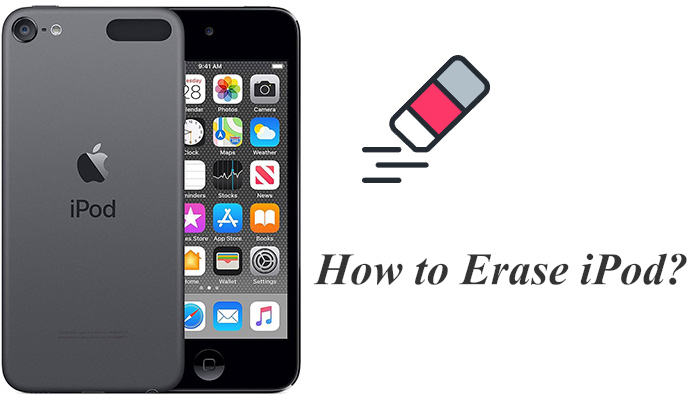
Le moyen direct d’effacer votre iPod consiste à utiliser l’application Paramètres. Voici comment effacer un iPod via l'application Paramètres :
Étape 1. Ouvrez l'application « Paramètres » sur votre iPod.
Étape 2. Faites défiler jusqu'à « Général » et appuyez dessus.
Étape 3. Dans le menu « Général », recherchez et appuyez sur « Réinitialiser ».
Étape 4. Sélectionnez « Effacer tout le contenu et tous les paramètres ».

Étape 5. Si l'appareil est protégé par mot de passe, saisissez le mot de passe pour confirmer l'action. ( Mot de passe oublié ?)
Étape 6. Le système vous demandera de confirmer à nouveau l'effacement des données ; une fois confirmé, l'iPod commencera le processus d'effacement.
Astuces : La réinitialisation de l'iPhone supprime-t-elle tout ? Vous pouvez trouver la réponse dans cet article.
Si vous ne parvenez pas à accéder aux « Paramètres » sur votre iPod touch, utiliser iTunes ou le Finder pour effacer les données de l'iPod est une autre méthode efficace. Cependant, certains programmes de récupération de données peuvent facilement récupérer les données supprimées. Par conséquent, si vous envisagez de vendre l'appareil, cette méthode n'est pas sécurisée et peut exposer vos informations privées. (Vous pouvez cliquer ici pour savoir comment préparer un iPhone pour l'échange .)
Comment effacer un iPod nano/classic/touch via iTunes/Finder ? Voici les étapes :
Étape 1. Ouvrez iTunes sur votre ordinateur (pour les utilisateurs Windows ) ou le Finder (pour les utilisateurs de macOS Catalina et versions ultérieures).
Étape 2. Connectez votre iPod à l'ordinateur à l'aide d'un câble USB et attendez qu'iTunes ou le Finder détecte l'appareil.
Étape 3. Sur la page « Résumé » de l'appareil, cliquez sur l'option « Restaurer l'iPod » ou appuyez sur « Général » en haut de la fenêtre, puis appuyez sur « Restaurer l'iPod ».
Étape 4. Vous serez invité à confirmer l'action de restauration. Après confirmation, iTunes ou Finder commencera à effacer l'appareil et à le restaurer aux paramètres d'usine.

Si votre iPod est perdu ou inaccessible, vous pouvez effacer l'appareil à distance à l'aide de la fonction « Trouver mon iPod » sur iCloud. Cette méthode est particulièrement utile lorsque l’appareil n’est pas physiquement disponible.
Voici comment vider l'iPod nano/touch/classic via iCloud :
Étape 1. Accédez à iCloud.com sur votre ordinateur ou un autre appareil et connectez-vous avec votre compte iCloud et votre mot de passe.
Étape 2. Sélectionnez « Localiser mon iPhone », puis cliquez sur « Tous les appareils » et recherchez votre iPod touch dans la liste.
Étape 3. Choisissez votre iPod touch, puis cliquez sur « Effacer l'iPod ». Cela lancera le processus de réinitialisation de votre iPod aux paramètres d'usine.
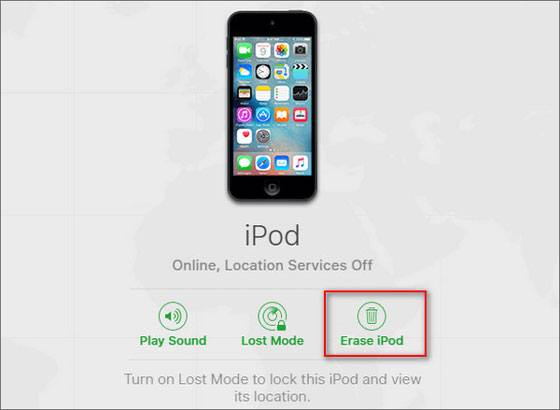
Si vous souhaitez apprendre à effacer votre iPhone/ Android à distance, voici un guide étape par étape.
Si vous craignez que les méthodes d'effacement standard n'effacent pas complètement les données de votre iPod, Coolmuster iOS Eraser propose une solution en un clic pour supprimer définitivement les données de l'appareil. Les données effacées à l'aide de cet outil ne peuvent être récupérées par aucun logiciel de récupération, ce qui en fait un choix idéal avant de vendre ou de transférer votre appareil.
Que peut faire Coolmuster iOS Eraser pour vous :
Comment effacer un iPod nano/classic via iOS Eraser ? Suivez les étapes ci-dessous :
01 Installez et lancez le programme, puis connectez votre iPod à votre ordinateur à l'aide d'un câble USB. Une fois l'appareil connecté avec succès, l'interface principale apparaîtra, vous permettant de démarrer le processus d'effacement des données.

02 Sur l'interface principale, cliquez sur le bouton "Effacer". Choisissez le niveau de sécurité souhaité pour l'effacement : faible, moyen ou élevé, et confirmez votre sélection en cliquant sur "OK".

03 Tapez « supprimer » dans le champ de confirmation et cliquez sur le bouton « Effacer ». Lorsque vous y êtes invité, confirmez votre choix d'effacer définitivement les données du téléphone en cliquant sur « OK ».

04 Après une brève analyse, le programme commencera à effacer les données de votre appareil. Une fois le processus terminé, toutes les données de votre appareil seront définitivement supprimées et irrécupérables. Vous pouvez ensuite procéder à la configuration de votre iPod.

Tutoriel vidéo :
Il s'agit de savoir comment effacer l'iPod classic/touch/nano. Le processus d'effacement d'un iPod est simple, qu'il soit effectué via les paramètres de l'appareil, iTunes ou iCloud, garantissant que les données sont effacées en toute sécurité. Si vous devez supprimer définitivement des données pour garantir la confidentialité, Coolmuster iOS Eraser est un outil hautement recommandé qui garantit que les données ne pourront pas être récupérées.
Articles connexes :
Quel est le meilleur logiciel de suppression de données pour iPhone ? [Une revue complète]
Comment réinitialiser l'iPhone aux paramètres d'usine sans iTunes ? (iPhone accessible et désactivé)
Comment effacer un iPhone sans mot de passe de 7 manières simples ? (Pas à pas)
[Réponse] Pourquoi le stockage de mon iPhone est-il plein après avoir tout supprimé ?

 Gomme et nettoyant de téléphone
Gomme et nettoyant de téléphone
 Comment effacer un iPod touch/shuffle/nano/classic ? Résolu de 4 manières rapides
Comment effacer un iPod touch/shuffle/nano/classic ? Résolu de 4 manières rapides





